对人的脸或眼睛对焦
使用以下功能自动对人脸或眼部对焦。
- 半按快门按钮时对人脸或眼部对焦:[人脸/眼部AF设置]
- 设定当启用自动对焦时,是否检测对焦区域内的人脸或眼部并对人脸或眼部对焦。
- 拍摄时,半按快门按钮进行对焦,然后完全按下。
- 使用分配了[眼部AF]功能的自定义键对人的眼部对焦:[眼部AF]
- 通过将[眼部AF]分配给自定义键也可以使用眼部AF功能。在按住该键期间,相机会对人的眼部对焦。无论[对焦区域]的设置如何,当您想要对整个画面暂时应用眼部AF功能时,此功能非常有用。
例如,如果[对焦区域]设为[自由点]并且您想要让相机对对焦框外的眼睛对焦,通过按分配了[眼部AF]的自定义键,不需要更改[对焦区域]就可以应用眼部AF功能。 - 拍摄时,在按快门按钮时持续按住自定义键。
- 通过将[眼部AF]分配给自定义键也可以使用眼部AF功能。在按住该键期间,相机会对人的眼部对焦。无论[对焦区域]的设置如何,当您想要对整个画面暂时应用眼部AF功能时,此功能非常有用。
- 切换要检测的眼睛(左眼或右眼):[右眼/左眼选择]
- 当[拍摄主体检测]设为[人]时,可以选择要检测的左眼或右眼。
人脸/眼部AF设置
设定相机
-
[人脸/眼部AF设置]
MENU →
 (拍摄设置1)→[人脸/眼部AF设置]→[AF时人脸/眼睛优先]→[开]。
(拍摄设置1)→[人脸/眼部AF设置]→[AF时人脸/眼睛优先]→[开]。
MENU → (拍摄设置1)→[人脸/眼部AF设置]→[拍摄主体检测]→[人]。
(拍摄设置1)→[人脸/眼部AF设置]→[拍摄主体检测]→[人]。
选择所需设置:[右眼/左眼选择]或[人脸/眼睛检测框]。 -
[对焦模式]
MENU →
 (拍摄设置1)→[对焦模式]→[AF-S]、[AF-A]或[AF-C]。
(拍摄设置1)→[对焦模式]→[AF-S]、[AF-A]或[AF-C]。 -
[对焦区域]
MENU →
 (拍摄设置1)→[对焦区域]→ 所需设置。
(拍摄设置1)→[对焦区域]→ 所需设置。
使用相机的指南
设定对焦区域
当人脸检测框与对焦区域重叠时,可以对人脸或眼部对焦。这样,可以根据拍摄场景切换到最佳对焦区域。例如,如下所示,当[对焦区域]的一个[自由点]与人脸检测框重叠时,人脸检测框从灰色变为白色,可以对人脸或眼部对焦。
当[右眼/左眼选择]未设为[自动],或使用自定义键执行[切换右眼/左眼]时,会出现眼部检测框。
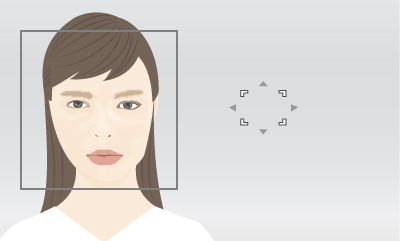
未合焦的人脸和眼部
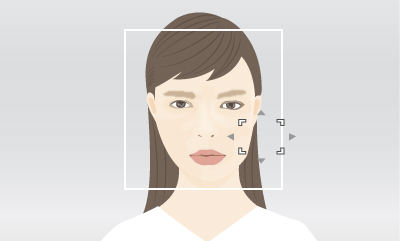
可以对人脸或眼部对焦
- [广域]:
- 对于四处移动的被摄体或人脸位置不可预测时非常有用。
- [区]、[中间]、[自由点]、[扩展自由点]:
- 在您将预先决定如何构图时,或当您将对多个被摄体中的某个人对焦时设定。
人脸和眼部检测框
对任何检测到的人脸显示人脸检测框,并对任何检测到的人眼显示眼部检测框。
当[右眼/左眼选择]未设为[自动],或使用自定义键执行[切换右眼/左眼]时,会出现眼部检测框。
检测框如下所述以彩色标识。
- 灰色:检测到人脸或眼部,但不能用于自动对焦(因为对焦区域与人脸不重叠)
- 白色:自动对焦可用(当在[人脸登记]中设定了优先顺序时,被摄体包括优先级排名最高的人脸)
- 紫红色:在[人脸登记]中优先级排名第二或更低的人脸,或这些人的眼部
- 绿色:合焦的人脸或眼部(半按快门按钮时)
选择人以对他们的人脸或眼部对焦
用对焦区域选择人脸
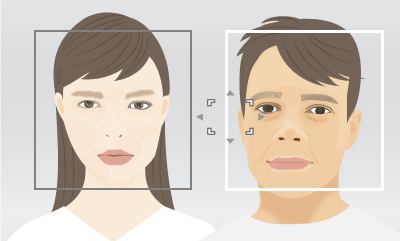
当对焦区域在人脸检测框上时,可以选择要对焦的人脸。
当[右眼/左眼选择]未设为[自动],或使用自定义键执行[切换右眼/左眼]时,会出现眼部检测框。
通过触摸选择人脸
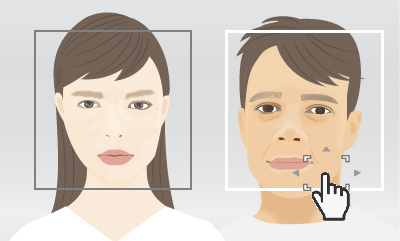
当通过触摸将对焦区域移动到人脸检测框上时,可以选择要对焦的人脸。在显示屏上,触摸人脸的检测框以进行选择。
当[右眼/左眼选择]未设为[自动],或使用自定义键执行[切换右眼/左眼]时,会出现眼部检测框。
通过注册人脸进行选择
当相机对焦时,预先注册的人脸将具有优先权。
MENU → ![]() (拍摄设置1)→[人脸登记]→[新登记]以注册人脸。
(拍摄设置1)→[人脸登记]→[新登记]以注册人脸。
MENU → ![]() (拍摄设置1)→[登记的人脸优先]→[开]以在对焦时优先已注册的人脸。
(拍摄设置1)→[登记的人脸优先]→[开]以在对焦时优先已注册的人脸。
注册了多个人脸时,可以通过MENU → ![]() (拍摄设置1)→[人脸登记]→[交换顺序]调整它们的相对优先级。
(拍摄设置1)→[人脸登记]→[交换顺序]调整它们的相对优先级。
相关相机帮助指南
隐藏人脸检测框
始终隐藏人脸检测框
MENU → ![]() (拍摄设置1)→[人脸/眼部AF设置]→[人脸/眼睛检测框]→[关]。
(拍摄设置1)→[人脸/眼部AF设置]→[人脸/眼睛检测框]→[关]。
对人脸/眼部对焦后,让绿色对焦框在一定时间后消失
MENU → ![]() (拍摄设置1)→[AF区域自动清除]→[开]。
(拍摄设置1)→[AF区域自动清除]→[开]。
相关相机帮助指南
眼部AF
设定相机
-
自定义键
选择MENU →
 (拍摄设置2)→[
(拍摄设置2)→[ 自定义键]后,选择[眼部AF]作为要分配的按钮。
自定义键]后,选择[眼部AF]作为要分配的按钮。 -
[人脸/眼部AF设置]
MENU →
 (拍摄设置1)→[人脸/眼部AF设置]→[拍摄主体检测]→[人]。
(拍摄设置1)→[人脸/眼部AF设置]→[拍摄主体检测]→[人]。
-
[对焦模式]
MENU →
 (拍摄设置1)→[对焦模式]→[AF-S]、[AF-A]或[AF-C]。
(拍摄设置1)→[对焦模式]→[AF-S]、[AF-A]或[AF-C]。
相关相机帮助指南
使用相机的指南
眼部检测框

按分配给[眼部AF]的自定义键后,检测到眼睛时将显示绿色自动对焦框。如果无法检测到眼部,则可能会显示人脸检测框。在这种情况下,可以尝试通过放大人脸来让眼部检测框出现。
根据被摄体的移动对焦
调整[对焦模式]设置以适应被摄体的移动。
[AF-S]
[AF-S]:按住分配给[眼部AF]的自定义键后,在被摄体合焦时锁定对焦。建议用于静止被摄体。
[AF-A]
根据被摄体的移动,在[AF-S]和[AF-C]之间自动切换。
[AF-C]
通过按住分配给[眼部AF]的自定义键,可以连续对焦。建议用于移动被摄体。
选择一个人的人脸后,对人脸或眼部对焦
当相机对焦时,预先注册的人脸将具有优先权。
MENU → ![]() (拍摄设置1)→[人脸登记]→[新登记]以注册人脸。
(拍摄设置1)→[人脸登记]→[新登记]以注册人脸。
MENU → ![]() (拍摄设置1)→[登记的人脸优先]→[开]以在对焦时优先已注册的人脸。
(拍摄设置1)→[登记的人脸优先]→[开]以在对焦时优先已注册的人脸。
注册了多个人脸时,可以通过MENU → ![]() (拍摄设置1)→[人脸登记]→[交换顺序]调整它们的相对优先级。
(拍摄设置1)→[人脸登记]→[交换顺序]调整它们的相对优先级。
相关相机帮助指南
右眼/左眼选择
在MENU →[人脸/眼部AF设置]→[右眼/左眼选择]中预先设定了检测的眼部(左或右),但也可以按如下方式切换眼部。
用分配给[切换右眼/左眼]的自定义键切换
* 未半按快门按钮时,可以进行[切换右眼/左眼]操作。
如果将[右眼/左眼选择]设为[右眼]或[左眼],则每次按分配给[切换右眼/左眼]的自定义键时,可以在左右之间切换检测的眼部。
如果将[右眼/左眼选择]设为[自动],则通过按分配给[切换右眼/左眼]的自定义键,可以在左右之间暂时切换检测的眼部。
注意
当[右眼/左眼选择]设为[自动]时,以下任何操作都将取消暂时右/左选择。相机将恢复为自动眼部检测。
- 从半按状态释放快门按钮
- 停止按已分配了[眼部AF]的自定义键
- 按MENU按钮
- 按控制拨轮的中央
通过触摸切换
如果将[触摸操作的功能]设为[触碰跟踪],则通过在显示屏上触摸人脸,可以在左右之间切换检测的眼部。
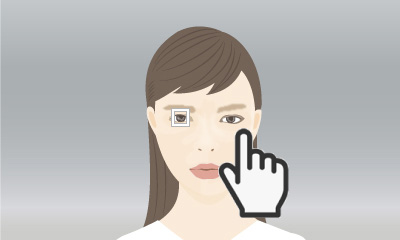
在显示屏上触摸要检测的眼睛周围。
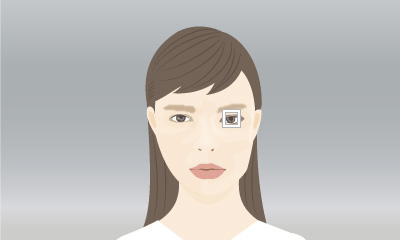
检测的眼睛将切换。
未半按快门按钮时,可通过触摸进行切换。
要取消触摸操作,按控制拨轮的中央或触摸显示屏右上角的![]() 图标。
图标。
* 本网页上的菜单画面影像已进行简化以用于显示目的,所以并不准确反映相机的实际画面显示。
注意:本网页上的图像仅作为示例提供。它们不是本相机拍摄的实际图像。